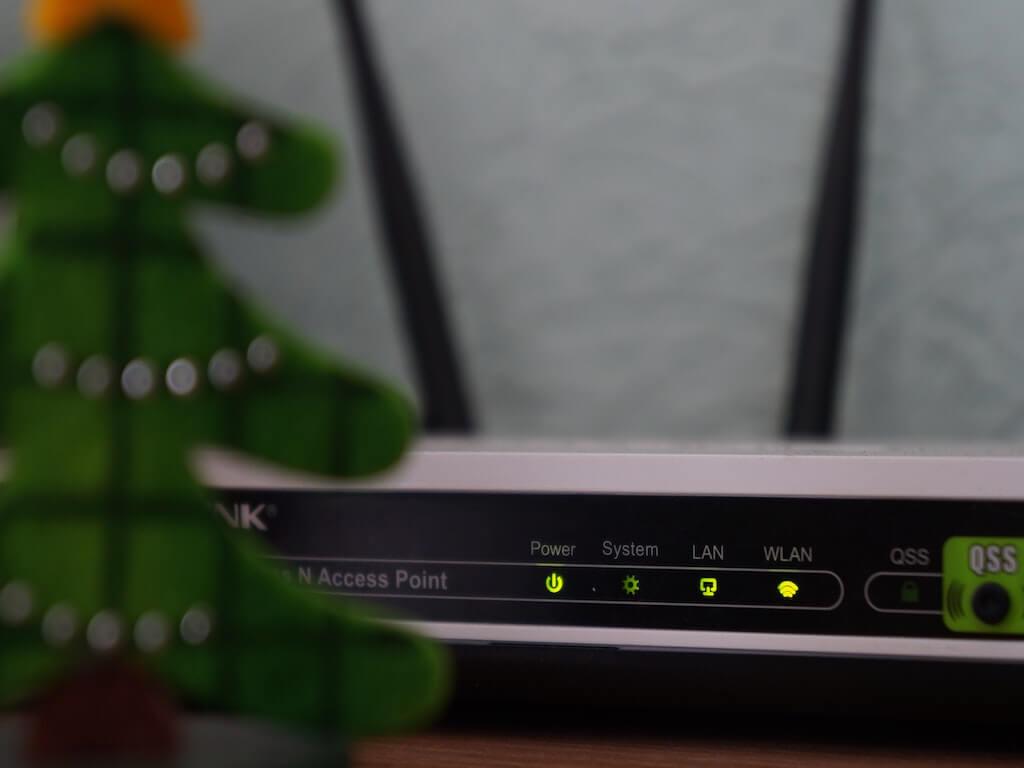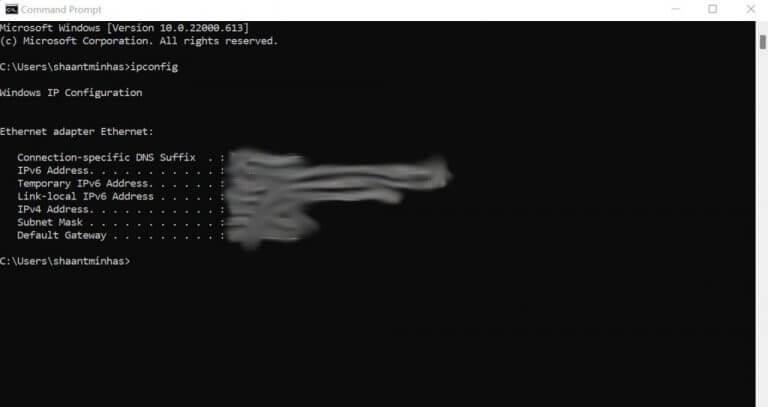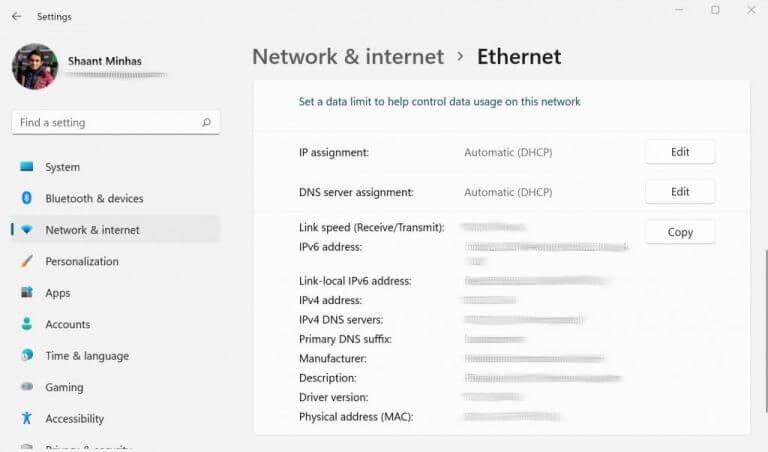Quelque chose ne va pas avec votre connexion Internet ? Pendant que vous essayez différentes solutions, connaître l’adresse IP de votre ordinateur peut s’avérer utile.
Pour les non-initiés, une adresse IP, abréviation d’adresse de protocole Internet, est une adresse numérique unique qui identifie votre appareil sur Internet. Vous pouvez le considérer comme un code postal pour les machines. Tout comme votre code postal définit votre adresse dans le monde réel, l’adresse IP définit l’adresse des machines et les aide ainsi à se retrouver.
Il existe plusieurs façons de trouver votre adresse IP dans Windows 11. Commençons d’abord par la plus simple, c’est-à-dire en utilisant l’invite de commande.
1. Trouvez l’adresse IP de Windows 11 à partir de l’invite de commande
L’invite de commande, également appelée cmd, est l’interface de ligne de commande par défaut fournie avec Windows. C’est un outil pratique qui peut vous aider à exécuter des scripts et à gérer vos programmes directement à partir du clavier.
Sans surprise, vous pouvez également l’utiliser pour connaître l’adresse IP de votre PC Windows 11. Voici comment:
- Allez à la Le menu Démarrer barre de recherche, tapez « cmd » et sélectionnez la meilleure correspondance.
- Dans l’invite de commande, tapez « ipconfig » et appuyez sur Entrer.
Dès que vous frappez Entrer, vous trouverez une liste d’adresses Ethernet. Recherchez l’adresse numérique devant les adresses IPv4 et IPv6 ; il s’agit des adresses IPv4 et IPv6 locales de votre PC. IPv4 est utilisé pour désigner les adresses d’une taille de 32 bits.
En revanche, IPv6 est une amélioration par rapport à son prédécesseur et a une longueur d’adresse de 128 bits, et fournit donc un nombre d’adresses plus important. Il est crucial pour résoudre le Problème d’épuisement IP.
2. Via les paramètres Windows
Vous n’aimez pas traiter avec cmd? Nous comprenons. Une autre façon alternative de vérifier l’adresse IP dans Windows 11 consiste à utiliser le menu Paramètres. Appuyez simplement sur le Touche Windows + I pour lancer le menu. Ou rendez-vous au Le menu Démarrer barre de recherche, tapez « paramètres » et sélectionnez la meilleure correspondance.
Dans le menu Paramètres, rendez-vous sur Réseau & Internet > Ethernet. De là, vous pouvez voir l’option Ethernet ou WiFi. Dans mon cas, c’est Ethernet, donc je vais cliquer dessus. Maintenant, faites défiler vers le bas et vous trouverez l’adresse IPv4 et IPv6 locale.
Trouver l’adresse IP dans Windows 11
Quelle que soit la version de votre Windows, le processus de recherche de son adresse IP est généralement resté le même. J’espère que vous avez pu trouver l’adresse IP de votre PC en utilisant l’une des méthodes ci-dessus. Si vous rencontrez des problèmes, veuillez nous en informer à partir des commentaires.
FAQ
Comment puis-je trouver mon adresse IP privée dans Windows 8 ?
Recherche de votre adresse IP privée Windows à l’aide de l’invite de commande. Ouvrez l’invite de commande. Appuyez sur ⊞ Win+R et tapez cmd dans le champ. Appuyez sur ↵ Entrée pour ouvrir l’invite de commande. Sous Windows 8, vous pouvez appuyer sur ⊞ Win+X et sélectionner l’invite de commande dans le menu. Exécutez l’outil « ipconfig ».
Comment trouver l’adresse IP d’un réseau ?
Comment trouver l’adresse IP dans cmd pour le réseau. La façon la plus simple de le faire dans Windows est via la ligne de commande. Pour ouvrir l’invite de commande, tapez « cmd » dans le menu Démarrer. Lorsque vous voyez l’invite de commande, faites un clic droit dessus et cliquez sur « Exécuter en tant qu’administrateur ».
Comment suivre l’adresse IP de quelqu’un ?
De cette façon, vous établirez la connexion directe qui vous permettra de suivre leur adresse IP. Pour trouver l’adresse IP de quelqu’un, vous utiliserez la commande « netstat » qui cinglera chaque connexion en temps réel à votre appareil via l’appel ou la session de chat.
Comment trouver l’adresse IP d’autres appareils sur Mac ?
Sur macOS, les étapes sont assez similaires à celles d’Ubuntu. Pour trouver l’adresse IP des autres appareils de votre réseau via la ligne de commande, nous devons d’abord ouvrir le terminal. Pour ce faire, appuyez sur Cmd + Espace pour déclencher la recherche Spotlight. Tapez « Terminal » dans la barre de recherche.
Comment trouver l’adresse IP de mon ordinateur ?
1 Ouvrez une fenêtre de ligne de commande. Sous Windows, vous pouvez le faire en appuyant sur la touche Windows + R, puis en tapant cmd dans la zone Exécuter…2 Tapez ipconfig dans la ligne de commande si vous êtes sous Windows et ifconfig si vous êtes sous Linux. Appuyez sur Entrée pour obtenir une liste de… Plus…
Comment trouver l’adresse IP d’un hôte Linux ?
Présentation de la commande ping Linux. La commande nslookup obtient des informations DNS sur un hôte, y compris ses adresses IP. Par exemple, à partir de l’invite de commande Windows, exécutez : Nslookup effectue la recherche DNS, mais contrairement à ping, il n’envoie aucune donnée à l’hôte. Il existe deux adresses IPv4, 104.20.50.118 et 104.20.56.118, répertoriées en bas.
Comment mon routeur détermine-t-il les adresses IP des autres appareils ?
Bien que l’adresse IP de votre appareil puisse changer à chaque fois que vous l’allumez, l’adresse IP de votre routeur, ou « passerelle par défaut », reste la même et détermine les adresses IP des autres appareils de votre réseau. La façon dont vous trouvez l’une de ces adresses IP varie en fonction de l’appareil que vous utilisez.
Comment vérifier l’adresse IP dans les détails de la connexion réseau ?
1 Cliquez sur l’icône de réseau dans la barre des tâches et sélectionnez Ouvrir le Centre Réseau et partage pour accéder au Centre. 2 Appuyez sur Ethernet dans la fenêtre Centre Réseau et partage. 3 Choisissez Détails dans l’interface État Ethernet. 4 Vérifiez l’adresse IP dans les détails de la connexion réseau.
Comment vérifier l’adresse IP dans l’invite de commande Windows 8 ?
Astuces : Plus de méthodes pour ouvrir l’invite de commande peuvent être trouvées dans Quatre façons d’activer l’invite de commande sur un ordinateur Windows 8. Étape 2 : Tapez ipconfig dans la fenêtre d’invite de commande et appuyez sur Entrée. Ensuite, vous pouvez y vérifier votre adresse IP.
Comment puis-je trouver mon adresse DNS locale dans Windows ?
Ouvrez une invite de commande DOS en tapant cmd dans la zone de recherche Cortana, ou cliquez avec le bouton droit de la souris sur le menu Démarrer et choisissez « Invite de commandes ». C:> ipconfig Configuration IP Windows Adaptateur Ethernet Connexion au réseau local : Suffixe DNS spécifique à la connexion . : Adresse IPv6 lien-local . . . . . : fe80::5444:7049:604e:51e5%11 Adresse IPv4.
Comment trouver mon adresse IP privée sur mon ordinateur ?
Trouver votre adresse IP privée.Par exemple, sous Windows, vous pouvez ouvrir le menu Démarrer, rechercher Invite de commandes et appuyer sur Entrée. Tapez ensuite ipconfig dans l’invite de commande qui s’affiche et appuyez sur Entrée. Vous obtiendrez ce que vous recherchez en un rien de temps.
Comment trouver l’adresse MAC d’une adresse IP ?
Tapez « Terminal » dans la barre de recherche. Cliquez sur l’icône du terminal lorsque les résultats de la recherche s’affichent. Une fois la fenêtre du terminal ouverte, tapez la commande suivante. Cela répertoriera les adresses IP de votre réseau local avec leurs adresses MAC. Les adresses IP sont répertoriées entre parenthèses suivies de l’adresse MAC.